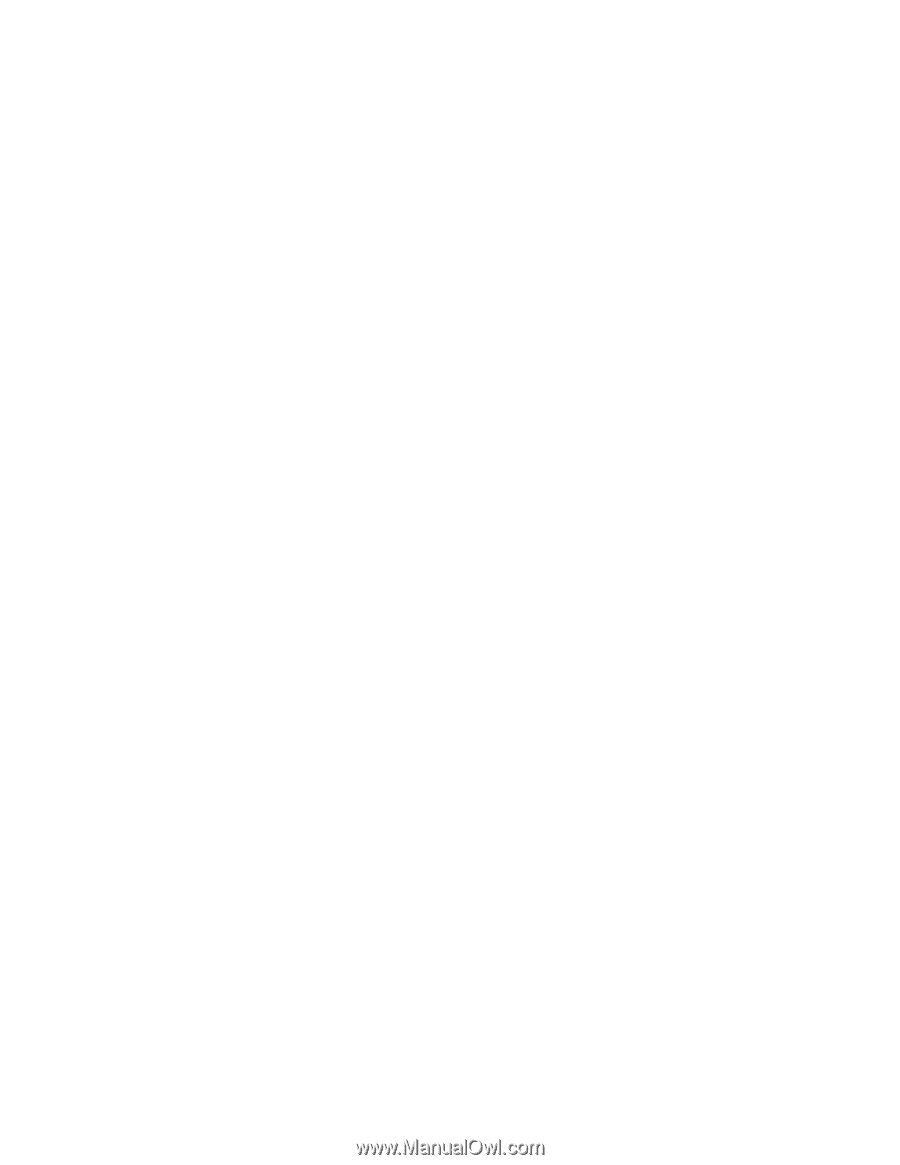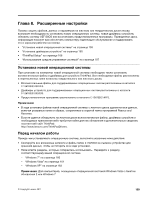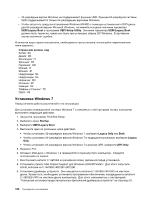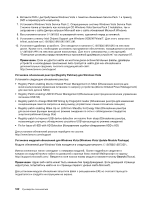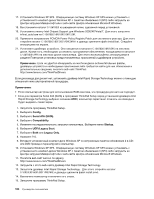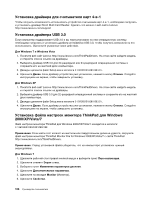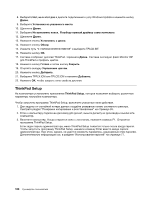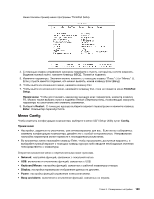17. Установите Windows XP SP3. Операционную систему Windows XP SP3 можно установить с
установочного компакт-диска Windows XP с пакетом обновления 3 (SP3) либо загрузить из
Центра загрузки Майкрософт или с веб-сайта Центра обновления Microsoft Windows.
18. Восстановите каталог
C:\SWTOOLS
из резервной копии, сделанной перед установкой.
19. Установите утилиту Intel Chipset Support для Windows 2000/XP/Vista/7. Для этого запустите
infinst_autol.exe из
C:\SWTOOLS\DRIVERS\INTELINF
.
20. Примените исправление PCMCIA Power Policy Registry Patch для системного реестра. Для этого
откройте каталог
C:\SWTOOLS\OSFIXES\PCMCIAPW\
и дважды щелкните файл install.bat. Следуйте
инструкциям на экране.
21. Установите драйверы устройств. Они находятся в каталоге
C:\SWTOOLS\DRIVERS
на жестком
диске. Кроме того, необходимо установить программное обеспечение, находящееся в каталоге
C:\SWTOOLS\APPS
на жестком диске компьютера. Для этого воспользуйтесь инструкциями в
разделе Повторная установка предустановленных приложений и драйверов устройств.
Примечание:
Если не удается обнаружить на жестком диске вспомогательные файлы,
драйверы устройств и необходимые приложения либо требуется найти для них обновления и
дополнительные сведения, посетите веб-сайт ThinkPad:
Если дисковода для дискет нет, установить драйвер Intel Rapid Storage Technology можно с помощью
описанной ниже альтернативной процедуры.
Примечания:
•
Если компьютер настроен для использования RAID-массива, эта процедура для него не подходит.
•
Если для параметра Serial ATA (SATA) в программе ThinkPad Setup перед установкой драйвера Intel
Rapid Storage Technology выбрано значение
AHCI
, компьютер перестанет отвечать на команды и
будет выдавать синий экран.
1. Запустите программу ThinkPad Setup.
2. Выберите
Config
.
3. Выберите
Serial ATA (SATA)
.
4. Выберите
Compatibility
.
5. Измените последовательность загрузки компьютера. Выберите меню
Startup
.
6. Выберите
UEFI/Legacy Boot
.
7. Выберите
Both
или
Legacy Only
.
8. Нажмите F10.
9. Вставьте установочный компакт-диск Windows XP со встроенным пакетом обновления 2 в CD-
или DVD-привод и перезагрузите компьютер.
10. Установите Windows XP SP3. Операционную систему Windows XP SP3 можно установить с
установочного компакт-диска Windows XP с пакетом обновления 3 (SP3) либо загрузить из
Центра загрузки Майкрософт или с веб-сайта Центра обновления Microsoft Windows.
11. Посетите веб-сайт Lenovo по адресу
12. Загрузите с этого веб-сайта драйвер Intel Rapid Storage Technology.
13. Запустите драйвер Intel Rapid Storage Technology.
Для этого откройте каталог
C:\DRIVERS\WIN\IRST\PREPARE
и дважды щелкните файл install.cmd.
14. Выключите компьютер и включите его снова.
15. Запустите программу ThinkPad Setup.
164
Руководство пользователя